Pataisykite „AirPods“, neveikiančius su mastelio keitimu „Mac“.

Daugelis „Mac“ savininkų skundėsi, kad nenaudoja „AirPod“ su „Zoom“. Šiame vadove gerai parodysite, kaip išspręsti šią problemą.
Jei nepastebėjote, 2020 m. „Bluetooth“ ausinės yra labai populiarios. Nuo tada, kai „AirPods“ populiarumas išaugo, matėme, kad tikrai belaidžių ausinių atsirado įvairių įmonių. Tačiau faktas lieka faktu, kad „AirPods Pro“ yra vienos geriausių ausinių, kurias galite nusipirkti.
Nors galite manyti, kad „AirPods Pro“ yra sukurti tik tiems, kurie priklauso „Apple“ ekosistemai, tai tiesiog nėra tiesa. Iš esmės tai yra „Bluetooth“ ausinės, kurias galima susieti ir kurios veiks su bet kokiu „Android“ telefonu, kurį naudojate.

Įdėkite savo „AirPod“ į įkrovimo dėklą.
Atidarykite įkrovimo dėklo dangtelį.
Paspauskite ir palaikykite mygtuką, esantį „AirPods Pro“ dėklo gale. Kai būsite pasiruošę susieti, lemputė pradės mirksėti.
Atidarykite programą „ Nustatymai “.
Bakstelėkite Prijungti įrenginiai .
Palieskite Susieti naują įrenginį .
Galimų įrenginių sąraše pasirinkite AirPods Pro .
Kaip ir galima tikėtis, norėdami išnaudoti visas „AirPods Pro“ galimybes, norėsite juos naudoti su „Apple“ produktu. Tačiau net jei turite „Android“ telefoną, pvz., „Pixel 5“ arba „Galaxy Z Fold 2“, „AirPods Pro“ vis tiek yra puikios „Bluetooth“ ausinės.
Dvi pagrindinės funkcijos, prieinamos tiek iOS, tiek Android, yra aktyvus triukšmo slopinimas ir skaidrumo režimas. Nors „Android“ negalite perjungti ir perjungti tarp dviejų režimų, jie vis tiek pasiekiami. Tiesiog suspauskite jutiklį iki trijų sekundžių, kad perjungtumėte tarp ANC ir skaidrumo.
Būtų gana apgailėtina, jei negalėtumėte pasinaudoti gestais, bet, laimei, tai čia nerūpi. Visi tie patys gestai, kuriuos galima pasiekti naudojant „AirPods“ sistemoje „iOS“, veiks ir „Android“.

Nors „AirPods Pro“ veiks su „Android“, yra tam tikrų apribojimų, kuriuos reikia žinoti. Natūralu, kad „Apple“ nesukūrė jų taip, kad jie būtų agnostikai platformoje, todėl yra keletas tik „iOS“ skirtų funkcijų, kurių nepasinaudosite.
Didžiausias iš jų yra galimybė suaktyvinti išmanųjį asistentą, pvz., „Google Assistant“ ar „Bixby“. „IPhone“ galite tiesiog pasakyti „Hey Siri“ ir jūsų asistentas bus pasiruošęs. Tačiau jums nepasiseks, jei susiesite „AirPods Pro“ su „Android“ įrenginiu.
Kita pagrindinė „AirPods Pro“ naudojimo savybė yra susijusi su tuo, kaip šios ausinės iš tikrųjų telpa jūsų ausyse. Niekas nenori susidoroti su garso slenksčiu ar turėti ne ką mažiau patirties su aktyviu triukšmo slopinimu. Sistemoje „iOS“ „Apple“ turi integruotą „Fit Test“, kad padėtų nustatyti geriausią ausų antgalio dydį naudoti su „AirPods Pro“. Matėme, kad kiti ausinių gamintojai, pvz., „Google“ ir „Samsung“, išleido panašius įrankius, tačiau jums nepasiseks su „AirPod“ „Android“.
Yra keletas kitų funkcijų, kurių praleisite, pvz., erdvinis garsas, tačiau paskutinė pagrindinė funkcija yra gestų pritaikymas. „IPhone“ galite reguliuoti gestą, kad suaktyvintumėte „Siri“ (ginčytinas dalykas sistemoje „Android“) arba sureguliuotumėte triukšmo valdymą. Triukšmo slopinimo ir skaidrumo režimų suaktyvinimą galima reguliuoti „iOS“, tačiau „Android“ įstrigo numatytieji nustatymai.
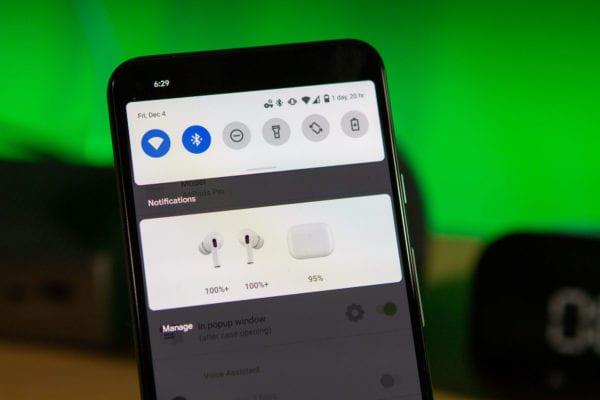
Nors naudodamiesi „AirPods Pro“ sistemoje „Android“, praleisite kelias funkcijas, galite padėti užpildyti spragą. Tačiau užuot galėję tai padaryti sistemos lygiu, jums reikės programos pagalbos, kad atliktumėte darbą. Reikia apsvarstyti keletą puikių variantų.
„AndroPods“ – nemokami pirkiniai programoje – rodo akumuliatoriaus lygio indikatorių, ausų aptikimą ir iškviečia balso asistentą. Tai veikia su originaliais „AirPods“, „AirPods 2“, „AirPods Pro“ ir „Powerbeats Pro“.
MaterialPods – nemokami pirkimai programoje – pagal numatytuosius nustatymus „Airpods“ nerodo „Android“ išmaniojo telefono akumuliatoriaus įkrovos lygio, tačiau galite tai pakeisti ir priartinti savo patirtį prie „iPhone“ naudotojų.
Assistant Trigger – nemokama perkant programoje – programėlėje rodomas „Airpods“ akumuliatoriaus lygis. Norėdami suaktyvinti balso asistentą, naudokite dukart bakstelėjimą („Airpods gen 2“) arba vieną kartą („Airpods pro“).
Daugelis „Mac“ savininkų skundėsi, kad nenaudoja „AirPod“ su „Zoom“. Šiame vadove gerai parodysite, kaip išspręsti šią problemą.
Jei dar nepastebėjote, 2020 m. „Bluetooth“ ausinės yra labai populiarios. Nuo tada, kai „AirPods“ populiarumas išaugo, matėme tikrai belaides
Įvedę root teises į „Android“ telefoną, gausite visišką prieigą prie sistemos ir galėsite paleisti daugybę programų, kurioms reikalinga root teisė.
„Android“ telefono mygtukai skirti ne tik garsumui reguliuoti ar ekranui pažadinti. Atlikus kelis paprastus pakeitimus, jie gali tapti sparčiaisiais klavišais, skirtais greitai nufotografuoti, praleisti dainas, paleisti programas ar net įjungti avarines funkcijas.
Jei palikote nešiojamąjį kompiuterį darbe ir turite skubiai išsiųsti ataskaitą viršininkui, ką daryti? Naudokite išmanųjį telefoną. Dar sudėtingiau – paverskite telefoną kompiuteriu, kad galėtumėte lengviau atlikti kelias užduotis vienu metu.
„Android 16“ turi užrakinimo ekrano valdiklius, kad galėtumėte keisti užrakinimo ekraną pagal savo skonį, todėl užrakinimo ekranas yra daug naudingesnis.
„Android“ vaizdo vaizde režimas padės sumažinti vaizdo įrašą ir žiūrėti jį vaizdo vaizde režimu, žiūrint vaizdo įrašą kitoje sąsajoje, kad galėtumėte atlikti kitus veiksmus.
Vaizdo įrašų redagavimas „Android“ sistemoje taps lengvas dėka geriausių vaizdo įrašų redagavimo programų ir programinės įrangos, kurią išvardijome šiame straipsnyje. Įsitikinkite, kad turėsite gražių, magiškų ir stilingų nuotraukų, kuriomis galėsite dalytis su draugais „Facebook“ ar „Instagram“.
„Android Debug Bridge“ (ADB) yra galinga ir universali priemonė, leidžianti atlikti daugybę veiksmų, pavyzdžiui, rasti žurnalus, įdiegti ir pašalinti programas, perkelti failus, gauti šaknines ir „flash“ ROM kopijas, kurti įrenginių atsargines kopijas.
Su automatiškai spustelėjamomis programėlėmis. Jums nereikės daug ką daryti žaidžiant žaidimus, naudojantis programėlėmis ar atliekant įrenginyje esančias užduotis.
Nors stebuklingo sprendimo nėra, nedideli įrenginio įkrovimo, naudojimo ir laikymo būdo pakeitimai gali turėti didelės įtakos akumuliatoriaus nusidėvėjimo sulėtinimui.
Šiuo metu daugelio žmonių mėgstamas telefonas yra „OnePlus 13“, nes be puikios aparatinės įrangos, jis taip pat turi jau dešimtmečius egzistuojančią funkciją: infraraudonųjų spindulių jutiklį („IR Blaster“).









